当前位置: 首页 > win10镜像系统怎么安装
很多小伙伴想要尝试体验下win10系统,安装方法有很多。有小伙伴前来反馈win10系统镜像安装的情况,他们不知道如何操作,出现此情况不知道如何解决,为此有些难过。接下来小白就和大家分享下win10安装步骤!
1、 首先我们需要将Win10 iso镜像文件解压。
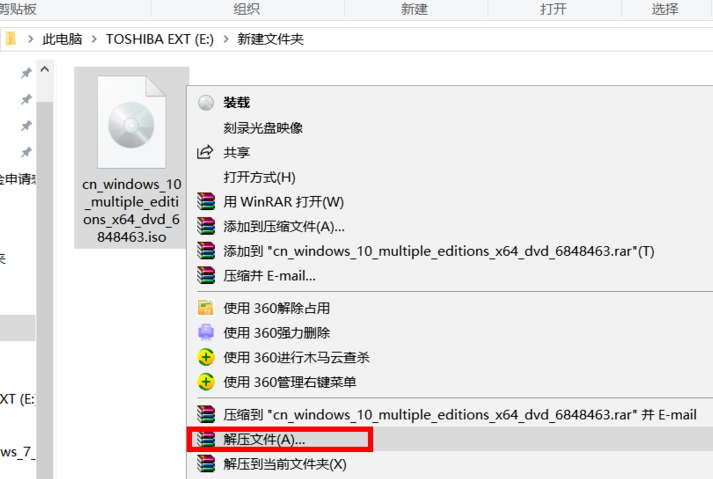
2、之后默认目标路径,点击确定就可以。
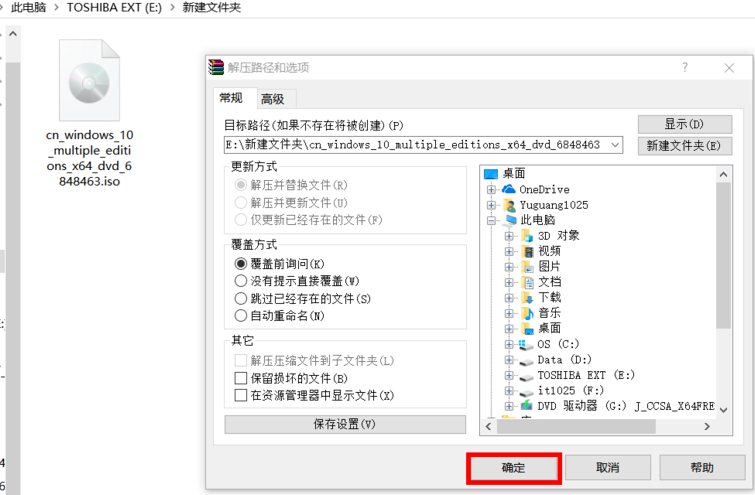
3、接着打开解压好的文件夹。
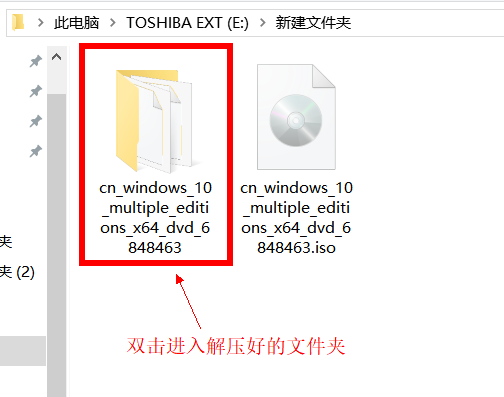
4、点击打开 setup.exe 文件。
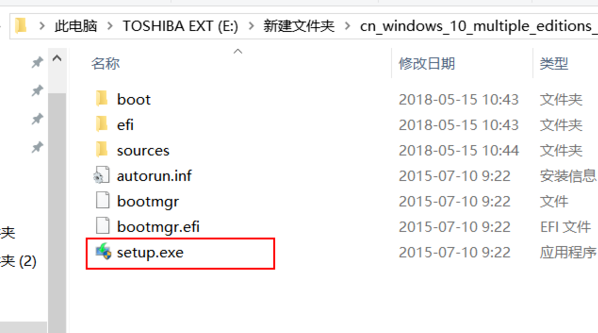
5、获取重要更新勾选不是现在便可。
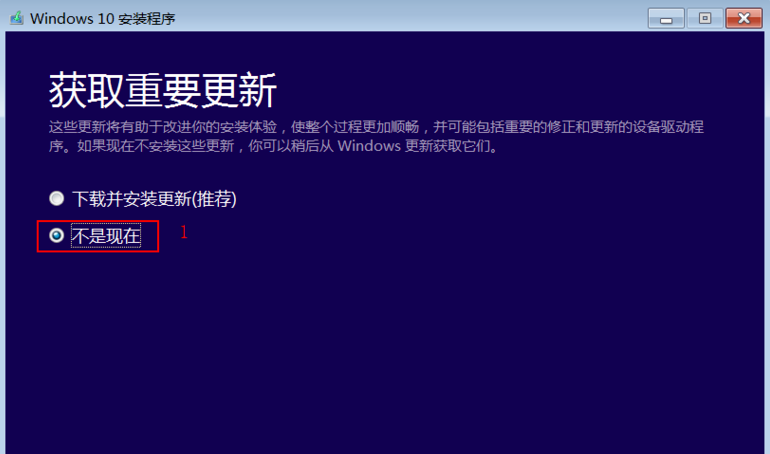
6、然后尝试输入密钥:VK7JG-NPHTM-C97JM-9MPGT-3V66T ,也可以安装完系统之后再激活,下一步即可。
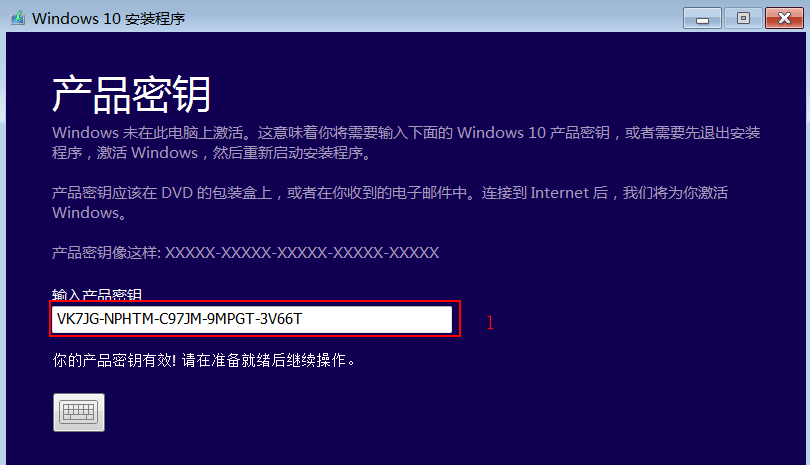
7、接受许可条款。
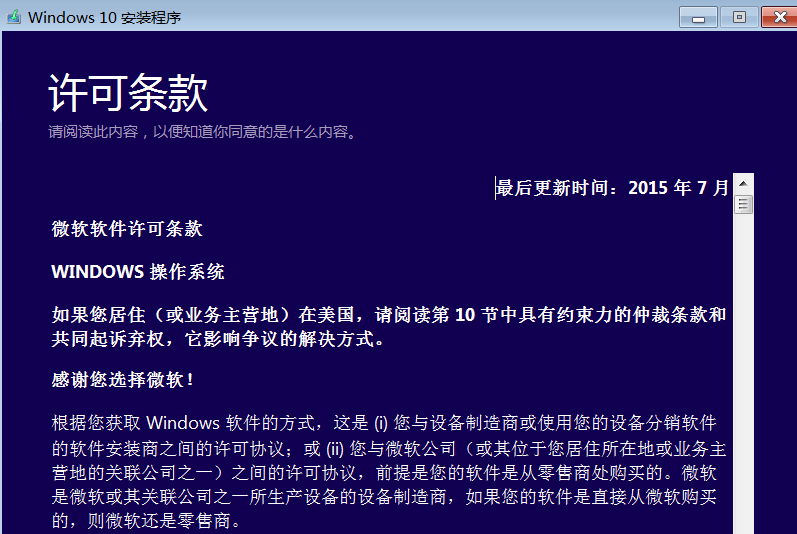
8、出现此窗口后,点击安装。
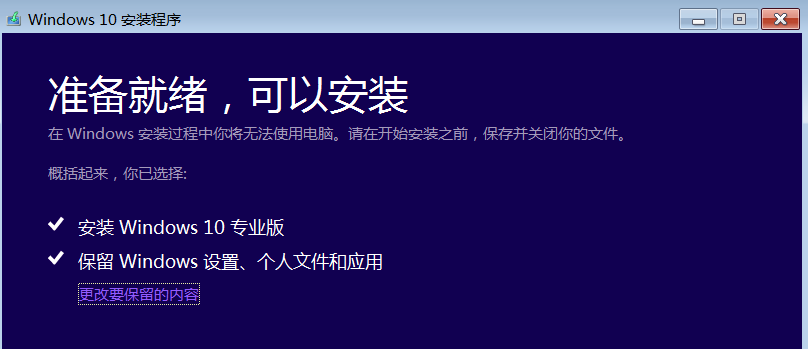
9、接下来请耐心等待win10系统的安装就可以啦!
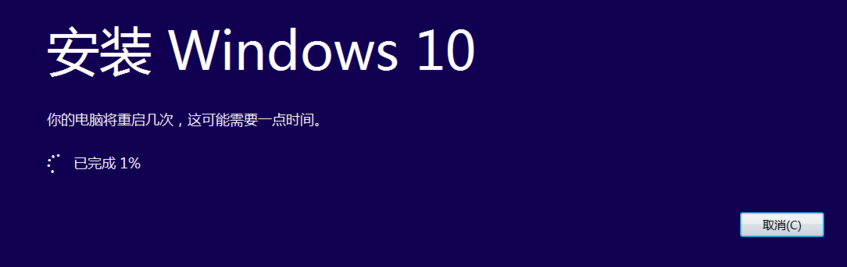
10、最后win10镜像安装成功,可以使用啦~
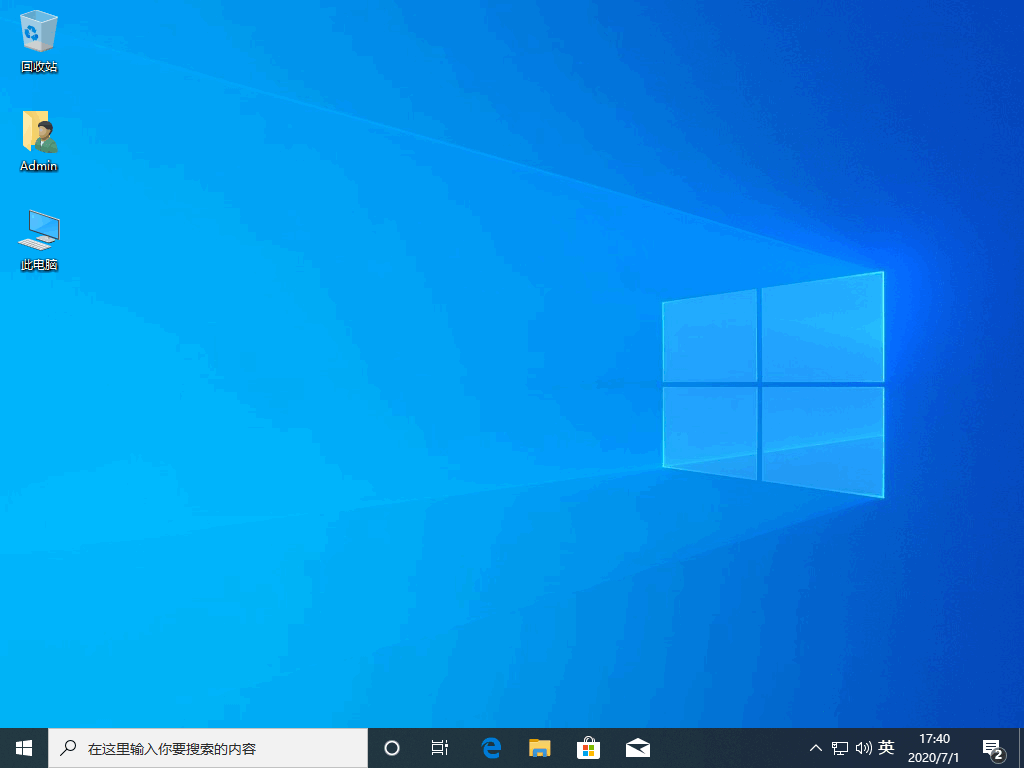
好了!以上内容就是小白教大家win10镜像系统怎么安装的方法了,如果觉得教程不错的话记得收藏本站,以后要找教程不会迷路哦。
上一篇 win10专业版官网怎么下载?
下一篇 win10登录qq就卡住怎么解决

2024-10-10

2024-10-08

2024-10-09

2024-10-10

2024-10-10

2024-10-09

2024-10-06